Jak obnovit kontakty na iPhone [Ultimátní metody ke zvážení]
 Přidal Lisa Ou / 07. prosince 2023 09:00
Přidal Lisa Ou / 07. prosince 2023 09:00 Chcete-li někomu poslat SMS, musíte nejprve správně zadat jeho čísla. I v případě jediného špatného čísla bude vaše textová zpráva odeslána jiné osobě. To je samozřejmě chaos a trapné! Proto většina z nás ukládá čísla své rodiny, přátel a kolegů jako své kontakty. Není to proto, abychom si zapamatovali jejich čísla a věděli, komu posíláme nebo přijímáme textové zprávy.
Kontakty jsou však také náchylné k odstranění. Jejich ztrátě se nelze vyhnout. Co uděláte, když je ztratíte? Doporučuje se naučit se obnovit smazané kontakty na iPhone. Je to vrátit je zpět do vašeho iPhone. Jste ve správném načasování, protože níže jsme zveřejnili metody, které můžete použít. Prosím, objevte je.
![Jak obnovit kontakty na iPhone [Ultimátní metody ke zvážení]](https://www.fonelab.com/images/ios-data-recovery/recover-iphone-contacts/recover-iphone-contacts.jpg)

Seznam příruček
Část 1. Obnovení kontaktů na iPhone pomocí iCloud
Většina uživatelů iPhone zná iCloud. Důvodem je, že zmíněné cloudové úložiště je vestavěným zálohovacím nástrojem iPhonu. Podporuje různé typy dat, jako jsou kalendáře, hudba, fotografie, kontakty atd. Pomocí těchto záloh můžete obnovit kontakty na iPhonech, i když jsou data omylem nebo trvale smazána. Ale pokud jste zapomněli zálohovat data, než jste je ztratili, neexistuje způsob, jak je obnovit pomocí iCloud.
Cloudové úložiště, iCloud, lze obnovit. Pojďme se ponořit do níže uvedených metod přečtením jejich popisu a kroků. Jděte dál.
S FoneLab pro iOS obnovíte ztracená / smazaná data iPhone včetně fotografií, kontaktů, videí, souborů, WhatsApp, Kik, Snapchat, WeChat a dalších dat ze zálohy nebo zařízení iCloud nebo iTunes.
- Snadno obnovte fotografie, videa, kontakty, WhatsApp a další data.
- Náhled dat před zotavením.
- K dispozici jsou iPhone, iPad a iPod touch.
Možnost 1. Obnovení továrního nastavení
Zálohy iCloud můžete získat jejich obnovením na vašem iPhone. Budete však muset obnovit tovární nastavení telefonu. Je to připravit váš iPhone na proces obnovy. To znamená, že musíte smazat všechna data na vašem iPhone. Pokud jste si ale iPhone zálohovali, není se čeho obávat. Všechna data se po procesu vrátí do iPhone.
Chcete se dozvědět, jak obnovit smazané kontakty na iPhonech pomocí iCloud? Viz podrobné kroky níže. Jděte dál.
Krok 1Nejprve obnovte tovární nastavení vašeho iPhone. Chcete-li to provést, otevřete Nastavení aplikace. Později klepněte na obecně a zvolte Přeneste nebo resetujte iPhone sekce. Zobrazí se nové rozhraní. Vybrat Vymazat veškerý obsah a nastavení knoflík. Postupujte podle pokynů na obrazovce a poté iPhone resetujte.
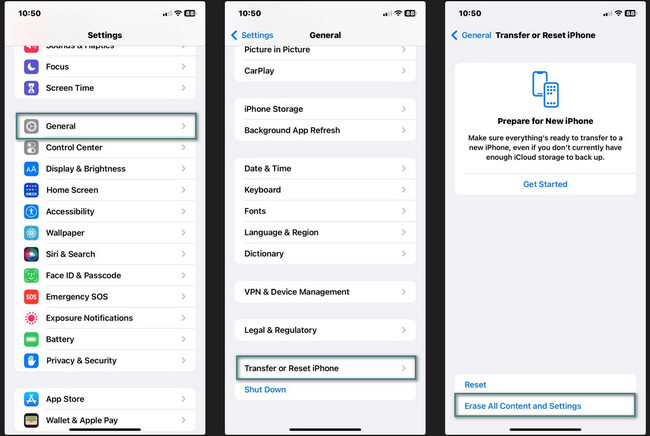
Krok 2Zapněte svůj iPhone. Poté postupujte podle pokynů na obrazovce. Vyber Ze zálohy iCloud Tlačítko na Přeneste své aplikace a data obrazovka. Přihlaste se k Apple ID, které používáte pro iPhone. Později vyberte zálohu a počkejte, až proces obnovy skončí. Poté nastavte svůj iPhone jako nový.
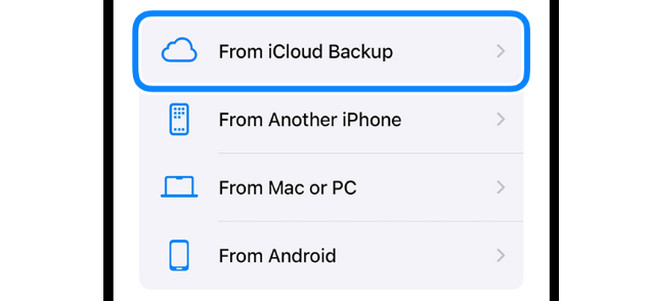
Možnost 2. Webová stránka iCloud
Pokud jsou kontakty uloženy na iCloud Drive, je možný přístup k nim na jeho oficiálních stránkách. Znát Apple ID a heslo, které jste použili k zálohování kontaktů na iPhonu, bude stačit. Další vysvětlení naleznete v podrobných postupech níže. Jděte dál.
Krok 1Otevřete prosím webový prohlížeč na svém iPhonu. Poté klepněte na Přihlásit se tlačítko uprostřed. Zadejte prosím správně své Apple ID a heslo. Budete přesměrováni do hlavního rozhraní webu iCloud.
Krok 2Klepněte na Kontakt tlačítko v levé dolní části obrazovky. Poté vlevo vyberte kontakty, které chcete obnovit. Klepněte na tlačítko se šipkou nahoru v pravém horním rohu. Vyber Export vCard tlačítko pro obnovení ztracených kontaktů.
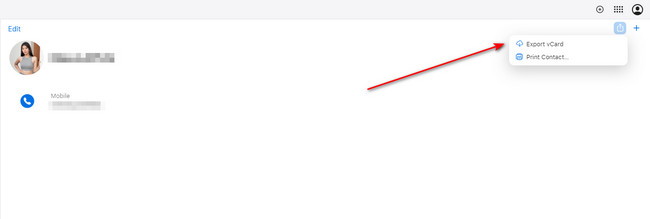
Část 2. Obnovení kontaktů na iPhone přes iTunes/Finder
iTunes a Finder mohou také obnovit zálohy na vašem iPhone. Můžete je však použít pouze v případě, že se jedná o zálohovací nástroje, které jste použili pro svá data. Pokud ne, přeskočte tuto část, protože ji nemůžete použít. 2 zmíněné nástroje mají stejné procesy, ale liší se v ikonách. Podívejte se na níže uvedený postup, jak je budete používat. Jděte dál.
Krok 1Získejte USB kabel, který budete používat. Poté pomocí něj připojte Mac a iPhone. Uvidíte ikona iPhone nalevo. Kliknutím na něj zobrazíte související informace. Později klikněte na obecně tlačítko vpravo. Podrobnosti o iPhone se zobrazí později.
Krok 2Klepněte na tlačítko obnovení iPhone tlačítko v pravém dolním rohu. Poté vyberte zálohu, která je nejnovější. Musíte pouze počkat, až proces obnovy skončí.

Část 3. Obnovte kontakty na iPhone pomocí FoneLab iPhone Data Recovery
Zálohování bude řešením, jak snadno obnovit smazané kontakty na iPhone. Ale co když žádný nemáte? Znamená to pouze, že potřebujete FoneLab iPhone Data Recovery. Jedná se o nástroj třetí strany, který dokáže obnovit kontakty na vašem iPhone se zálohou nebo bez ní. Kromě kontaktů podporuje také fotografie, upomínky, poznámky, videa a další typy dat. Kromě toho může software načíst data ze všech modelů iPhone a verzí iOS.
S FoneLab pro iOS obnovíte ztracená / smazaná data iPhone včetně fotografií, kontaktů, videí, souborů, WhatsApp, Kik, Snapchat, WeChat a dalších dat ze zálohy nebo zařízení iCloud nebo iTunes.
- Snadno obnovte fotografie, videa, kontakty, WhatsApp a další data.
- Náhled dat před zotavením.
- K dispozici jsou iPhone, iPad a iPod touch.
Přečtěte si prosím podrobné kroky níže, abyste zjistili, jak používat obnovení kontaktů pro iPhone. Jděte dál.
Krok 1Stáhněte si nástroj výběrem Stažení zdarma tlačítko na oficiálních stránkách softwaru. Poté jej nastavte a spusťte.
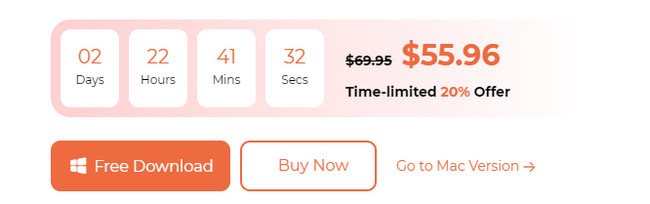
Krok 2Zobrazí se připojovací rozhraní. Vyber Obnovení z zařízení iOS knoflík. Klikněte prosím na Spustit skenování tlačítko poté. Nástroj začne skenovat stávající a ztracená data vašeho iPhone.
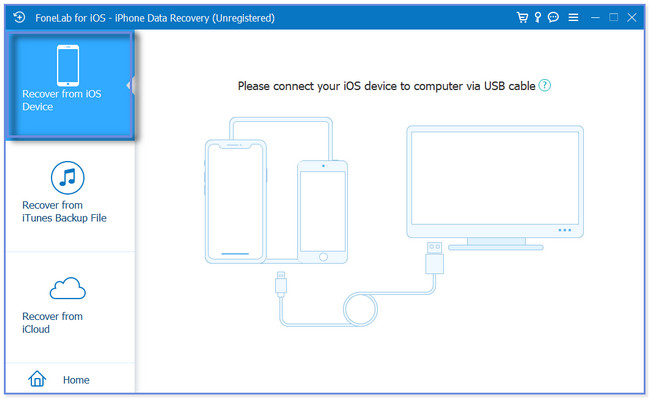
Krok 3Výsledky se zobrazí na další obrazovce. Vybrat Kontakty sekce vlevo. Přidružená data se zobrazí vpravo.
Krok 4Je čas zahájit proces obnovy nebo obnovení. Klikněte prosím na Zotavit se or Obnovit zařízení tlačítko k tomu.
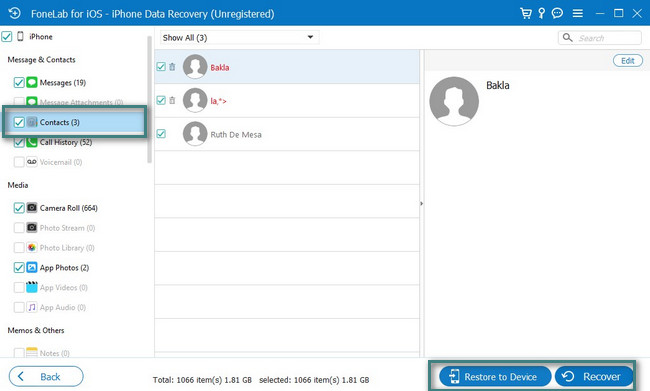
Část 4. Nejčastější dotazy o tom, jak obnovit kontakty na iPhone
S FoneLab pro iOS obnovíte ztracená / smazaná data iPhone včetně fotografií, kontaktů, videí, souborů, WhatsApp, Kik, Snapchat, WeChat a dalších dat ze zálohy nebo zařízení iCloud nebo iTunes.
- Snadno obnovte fotografie, videa, kontakty, WhatsApp a další data.
- Náhled dat před zotavením.
- K dispozici jsou iPhone, iPad a iPod touch.
1. Proč mi z iPhonu zmizely kontakty?
Ztráta kontaktů na vašem iPhone může být způsobena softwarovými problémy nebo lidskou chybou. Pokud jde o lidskou chybu, pravděpodobně jste omylem smazali kontakty iPhone. Pokud jsou však příčinou problémy se softwarem, může zasahovat více důvodů. Některé z nich jsou nová nestabilita verze iOS nebo softwarové závady.
2. Jsou kontakty z iPhone automaticky uloženy na iCloud?
Ne. Kontakty z iPhone se automaticky neukládají na iCloud. iCloud je cloudové úložiště, které můžete použít k zálohování dat. Je stále na vás, zda v něm chcete kontakty z iPhonu uchovávat automaticky. Pokud chcete zálohujte své kontakty na iCloud automaticky přejděte do aplikace Nastavení. Klepněte na své jméno a vyberte sekci iCloud. Později vyberte tlačítko iCloud Backup a zapněte iCloud Backup. Ujistěte se, že je povolena sekce Kontakty.
Závěrem lze říci, že naučit se, jak obnovit kontakty na telefonech iPhone, bude hračka, pouze pokud jsou metody, které sledujete, spolehlivé. Naštěstí jsou všechny postupy uvedené v tomto článku spolehlivé. Procesy lze provádět se zálohami vašich kontaktů iPhone nebo bez nich. Máte další otázky týkající se problémů s iPhone? Napište je níže a my vám rádi opět pomůžeme. Děkuji!
S FoneLab pro iOS obnovíte ztracená / smazaná data iPhone včetně fotografií, kontaktů, videí, souborů, WhatsApp, Kik, Snapchat, WeChat a dalších dat ze zálohy nebo zařízení iCloud nebo iTunes.
- Snadno obnovte fotografie, videa, kontakty, WhatsApp a další data.
- Náhled dat před zotavením.
- K dispozici jsou iPhone, iPad a iPod touch.
